วิธีเรียกคืนอีเมลที่ส่งบน iOS 16

เมื่ออัปเกรดเป็น iOS 16 แอป Mail บน iOS 16 จะได้รับการอัปเดตด้วยความสามารถในการเรียกคืนอีเมลเมื่อส่งตามเวลาที่เลือกได้

แอปพลิเคชัน iPhone Messages มีร้านสติกเกอร์เพื่อให้คุณเลือกดาวน์โหลดได้ตามความต้องการ นอกเหนือจากสติกเกอร์ที่สร้างขึ้นเองบน iPhone Messagesธีมสติ๊กเกอร์จะจัดเรียงตามลำดับที่คุณดาวน์โหลด แต่เราสามารถจัดเรียงลำดับนี้ใหม่เพื่อให้เหมาะกับความต้องการในการใช้งานของคุณเมื่อส่งสติ๊กเกอร์ในแอพข้อความบน iPhone บทความด้านล่างนี้จะแนะนำคุณในการจัดการสติ๊กเกอร์ใน iPhone Messages
วิธีจัดการสติ๊กเกอร์ใน iPhone Messages
ขั้นตอนที่ 1:
เปิดแอปข้อความบน iPhone ของคุณแล้วคลิกไอคอนเครื่องหมายบวกที่มุมขวาเพื่อสร้างข้อความใหม่ ถัดไปในอินเทอร์เฟซการส่งข้อความ คลิกที่ไอคอนเครื่องหมายบวก
ตอนนี้คลิกที่สติกเกอร์เพื่อเปิดสติกเกอร์ในข้อความ
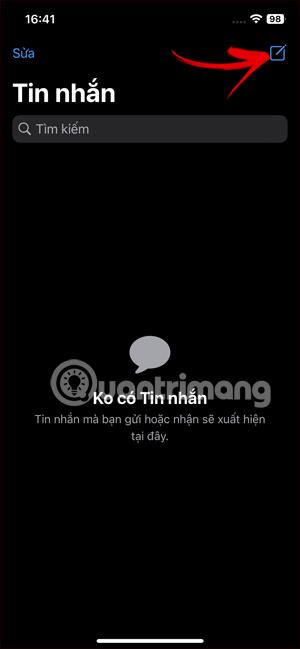
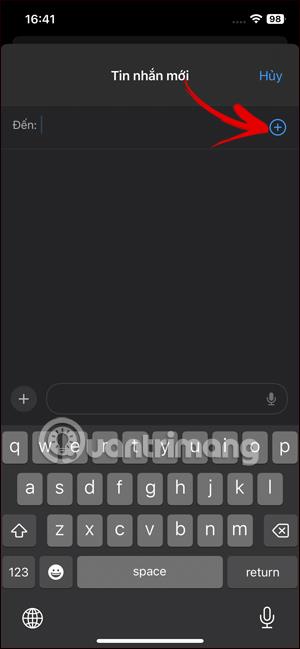

ขั้นตอนที่ 2:
หากต้องการแสดงอิน เทอร์เฟซของสติกเกอร์ที่มีอยู่ในข้อความ ให้เลื่อนลงไปที่ด้านล่างของรายการแล้วเลือกแก้ไข
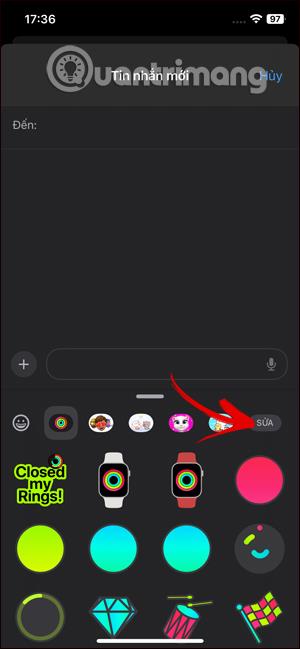
ขั้นตอนที่ 3:
รายการสติกเกอร์ที่มีอยู่ในข้อความบน iPhone เพื่อให้คุณสามารถจัดเรียงใหม่ได้ตามต้องการ หรือลบสติกเกอร์ที่คุณไม่ต้องการใช้ หากต้องการเปลี่ยนลำดับให้กดไอคอน 3 ขีดบนสติกเกอร์นั้นค้างไว้ จากนั้นย้ายสติกเกอร์ไปยังตำแหน่งที่ต้องการ
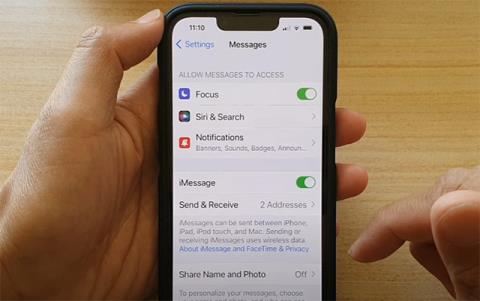
ขั้นตอนที่ 4:
หากคุณต้องการลบสติกเกอร์ใดๆในรายการนี้ เพียงปัดจากขวาไปซ้ายแล้วคลิกลบเพื่อลบสติกเกอร์นี้ สุดท้ายคลิกเสร็จสิ้นที่มุมขวาเพื่อบันทึกการเปลี่ยนแปลงใหม่
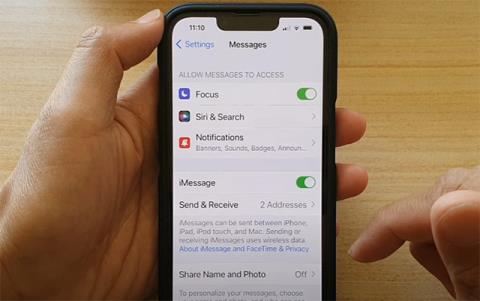
ลำดับของสติ๊กเกอร์ที่แสดงในข้อความบน iPhone จึงเปลี่ยนตามที่คุณต้องการ สุดท้าย เลือกสติกเกอร์ที่คุณต้องการใช้ส่งข้อความตามปกติ
วิดีโอสอนเกี่ยวกับการจัดการสติ๊กเกอร์ใน iPhone Messages
เมื่ออัปเกรดเป็น iOS 16 แอป Mail บน iOS 16 จะได้รับการอัปเดตด้วยความสามารถในการเรียกคืนอีเมลเมื่อส่งตามเวลาที่เลือกได้
iOS 16 มีคุณสมบัติมากมายในการปรับแต่งหน้าจอล็อคของ iPhone และรูปภาพหน้าจอล็อกของ iPhone ยังมีตัวเลือกให้ครอบตัดรูปภาพได้โดยตรง ปรับพื้นที่รูปภาพได้ตามต้องการ
คุณเจลเบรค iPhone ของคุณสำเร็จแล้วหรือยัง? ยินดีด้วย ก้าวที่ยากที่สุดจบลงแล้ว ตอนนี้คุณสามารถเริ่มการติดตั้งและใช้การปรับแต่งเล็กน้อยเพื่อสัมผัสประสบการณ์ iPhone ของคุณอย่างที่ไม่เคยมีมาก่อน
สำหรับผู้ที่คุ้นเคยกับปุ่มโฮมบน iPhone เวอร์ชันก่อน ๆ บางทีการเปลี่ยนไปใช้หน้าจอแบบขอบจรดขอบอาจทำให้สับสนเล็กน้อย ต่อไปนี้คือวิธีใช้ iPhone ของคุณโดยไม่มีปุ่มโฮม
แม้ว่าสไตลัสนี้มีรูปลักษณ์ที่เรียบง่าย แต่ก็มี "คุณสมบัติมากมาย" และความสะดวกสบายเมื่อจับคู่กับ iPad
Passkeys มุ่งหวังที่จะกำจัดการใช้รหัสผ่านบนเว็บ แม้ว่าสิ่งนี้อาจฟังดูน่าสนใจ แต่ฟีเจอร์ Passkeys ของ Apple ก็มีข้อดีและข้อเสีย
แอปพลิเคชั่น Files บน iPhone เป็นแอปพลิเคชั่นจัดการไฟล์ที่มีประสิทธิภาพพร้อมคุณสมบัติพื้นฐานครบครัน บทความด้านล่างนี้จะแนะนำให้คุณสร้างโฟลเดอร์ใหม่ใน Files บน iPhone
ปรากฎว่า iOS 14 ไม่ใช่สาเหตุโดยตรงที่ทำให้แบตเตอรี่ iPhone ร้อนเกินไปและทำให้แบตเตอรี่หมด
App Library หรือ Application Library เป็นยูทิลิตี้ที่ผู้ใช้ iPhone ค่อนข้างคุ้นเคยอยู่แล้ว แต่เปิดตัวบน iPad ผ่าน iPadOS 15 เท่านั้น
เพื่อช่วยให้ผู้ใช้ค้นหาสถานที่บน Google Maps ได้อย่างง่ายดาย แอปพลิเคชันเวอร์ชันล่าสุดได้เพิ่มฟีเจอร์เพื่อสร้างวิดเจ็ต Google Maps บนหน้าจอ iPhone








